Die URI „ms-settings:troubleshoot“ führt in Windows 10 und 11 zu den Fehlerbehebungs- und Diagnosetools des Systems.
Hier ist eine detaillierte Beschreibung der Verfügbarkeit dieser URI in verschiedenen Windows-Versionen sowie der zugehörigen Build-Nummern:
1. ms-settings:troubleshoot
2. Die Verfügbarkeit unter Windows
3. Weiter sinnvole Befehle in den Windows Einstellungen
1. Der Befehl ms-settings:troubleshoot
1. Starten Sie das Dialogfeld mit der Tastenkombination Windows + R.2. Geben Sie einfach den Befehl ein: ms-settings:troubleshoot
(Sie haben die Möglichkeit, den Befehl für eine Desktopverknüpfung zu nutzen.)
3. Um fortzufahren, drücken Sie die OK-Taste oder [Enter].
(... siehe Bild-1: Punkt 1 bis 3)
Die in Windows 10, 11 oder 12 beschriebenen Einstellungen stehen Ihnen nun zur Verfügung.
So werden die unten aufgeführten Probleme und Fragen angegangen.
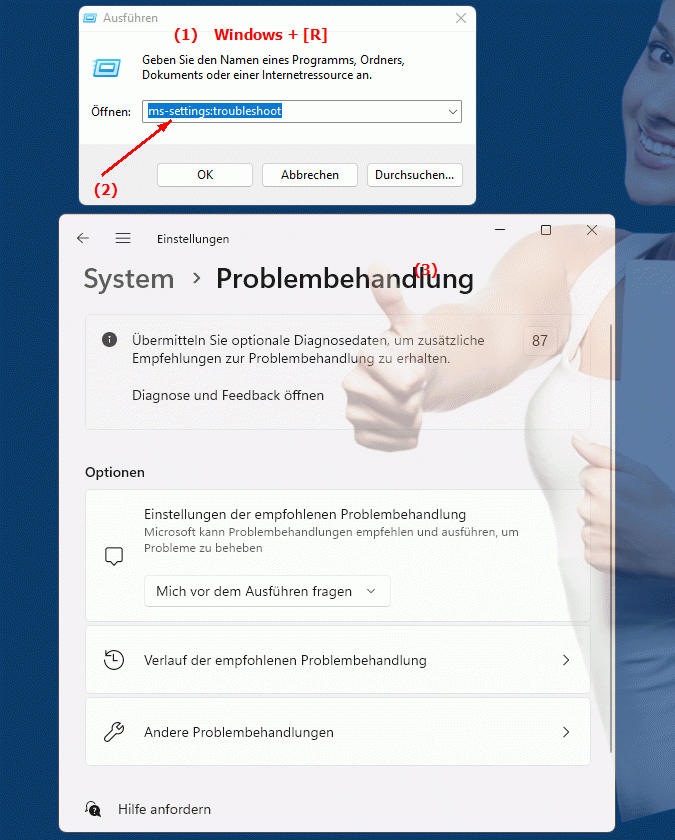
1b. So werden die unten aufgeführten Probleme und Fragen angegangen.
Wie kann man in Windows Fehlerbehebungs- und Diagnosetools öffnen? Welche Versionen des Betriebssystems unterstützen diese Funktion?Wie stellt man sicher, dass das System auf dem neuesten Stand ist und welche Schritte sollten bei ungewöhnlichen Fehlermeldungen eingegangen werden?
Wie kann man den Build-Nummer eines Systems überprüfen, und welche Bedeutung hat dies für die Verwendung von Diagnosetools?
Gibt es spezielle Anweisungen oder Dokumentationen zur Verwendung der Fehlerbehebungs- und Diagnosetools in verschiedenen Umgebungen, insbesondere für Unternehmen?
Wie können Benutzer sicherstellen, dass ihre Hardware mit den erforderlichen Treibern und Updates ausgestattet ist?
Was sind die Vor- und Nachteile von Systemüberprüfungssoftware im Vergleich zu manueller Überprüfung der Systemkomponenten?
Wie oft sollten Benutzer ihre Systeme überprüfen, um mögliche Probleme frühzeitig zu erkennen und zu beheben?
Diese Fragen fokussieren auf die Konfiguration und Verwendung der URI in verschiedenen Windows-Versionen sowie auf das Finden und Einrichten dieser Einstellungen.
2. Verfügbar in Windows 10, 11, 12 und die entsprechenden Buildnummern!
Verfügbarkeit nach Windows-Version
1. Windows 10:
- Verfügbar ab:
Windows 10 Version 1809 (Build 17763)
- Beschreibung:
In Windows 10 Version 1809 und höher führt die URI „ms-settings:troubleshoot“ zu den Troubleshooting-Optionen im Bereich der Windows-Einstellungen.
- Funktionen:
- Problembehandlung:
Benutzer können verschiedene integrierte Problemlösungswerkzeuge aufrufen, die bei der Diagnose und Behebung häufiger Probleme helfen, wie etwa Netzwerkprobleme, Druckerprobleme und Update-Probleme.
- Automatische Fehlerbehebung:
Einige Troubleshooting-Tools bieten automatische Fehlerbehebungen, die bekannte Probleme ohne Benutzerinteraktion lösen können.
- Erweiterte Optionen:
Die Seite enthält auch Links zu erweiterten Troubleshooting-Optionen und Hilfestellungen.
2. Windows 11:
- Verfügbar ab:
Windows 11 Version 21H2 (Build 22000)
- Beschreibung:
In Windows 11 führt die URI „ms-settings:troubleshoot“ ebenfalls zu den Troubleshooting-Einstellungen. Die Benutzeroberfläche wurde für Windows 11 angepasst und modernisiert.
- Funktionen:
- Modernisierte Benutzeroberfläche:
Die Seite bietet eine aktualisierte, benutzerfreundlichere Oberfläche, die besser in das Design von Windows 11 integriert ist.
- Erweiterte Problemlösungsoptionen:
Windows 11 enthält möglicherweise zusätzliche oder verbesserte Troubleshooting-Tools im Vergleich zu Windows 10.
- Benutzerfreundliche Optionen:
Die Benutzeroberfläche ermöglicht eine einfache Navigation zu verschiedenen Problemlösungswerkzeugen.
3. Windows 12:
- Verfügbar ab:
Windows 12 wird voraussichtlich im Jahr 2024 veröffentlicht.
- Beschreibung:
In Windows 12 wird die URI „ms-settings:troubleshoot“ weiterhin verfügbar sein und könnte mit weiteren Verbesserungen in der Benutzeroberfläche und Funktionalität ausgestattet werden.
- Erwartete Verbesserungen:
Windows 12 könnte zusätzliche Troubleshooting-Tools oder verbesserte Funktionen bieten, um die Fehlersuche und -behebung noch effizienter zu gestalten.
- Integration neuer Features:
Es ist zu erwarten, dass Windows 12 neue Funktionen zur Fehlerbehebung integriert oder bestehende Tools optimiert werden, um die Benutzererfahrung zu verbessern.
Beschreibung der Funktion
Die URI „ms-settings:troubleshoot“ führt zu einem Bereich in den Windows-Einstellungen, der als „Problembehandlung“ bekannt ist. Hier sind die Hauptfunktionen und Optionen, die über diese URI zugänglich sind:
- Zugriff auf Troubleshooting-Tools:
- Netzwerkprobleme:
Benutzer können die Netzwerkproblembehebung aufrufen, um häufige Verbindungsprobleme zu diagnostizieren und zu beheben.
- Druckerprobleme:
Die Druckerproblemlösung hilft bei der Diagnose und Behebung von Problemen mit Druckern.
- Windows Update-Probleme:
Tools zur Behebung von Problemen im Zusammenhang mit Windows Update sind verfügbar, um Update-Fehler zu identifizieren und zu beheben.
- Automatische Fehlerbehebung:
- Automatische Korrekturen:
Einige der verfügbaren Tools bieten automatisierte Lösungen für häufige Probleme, die ohne Benutzereingriffe behoben werden können.
- Diagnoseberichte:
Die Tools können auch Diagnoseberichte erstellen, die detaillierte Informationen über gefundene Probleme enthalten.
- Erweiterte Fehlerbehebung:
- Weitere Optionen:
Die Seite enthält Links zu erweiterten Fehlerbehebungsoptionen und zu weiteren Unterstützungstools.
- Technische Unterstützung:
Für komplexere Probleme können Benutzer auf zusätzliche technische Unterstützung und Hilfe zugreifen.
Anwendung
Um die Fehlerbehebungsoptionen zu öffnen, können Benutzer die URI „ms-settings:troubleshoot“ in die Adressleiste des Windows-Startmenüs oder in das Run-Dialogfeld eingeben. Diese direkte Verknüpfung ermöglicht es Benutzern, schnell zu den relevanten Fehlerbehebungsoptionen zu gelangen.
Die Seite „Problembehandlung“ ist besonders nützlich für Benutzer, die auf Probleme stoßen, die die normale Nutzung des Systems beeinträchtigen. Die integrierten Troubleshooting-Tools bieten eine erste Anlaufstelle zur Diagnose und Lösung von Problemen, bevor tiefere technische Unterstützung benötigt wird.
Diese Tools tragen dazu bei, dass das System reibungslos funktioniert, indem sie gängige Probleme effizient identifizieren und beheben. Sie sind ein wesentlicher Bestandteil der Windows-Einstellungen und tragen zur Benutzerfreundlichkeit und Systemstabilität bei.
